Умный дом Ростелеком: технология безопасности или развод?
Умный дом Ростелеком впервые появился в 2015 году в качестве пилотного проекта, который последующие два года дорабатывался специалистами компании. В 2017-м продукт запущен в массовую продажу и сегодня каждый человек может подключить услугу и установить Умный дом РТ.
Ниже рассмотрим, в чем особенности предложения, что входит в комплектацию, и во сколько обойдется покупка. Приведем инструкцию по регистрации, подключению и настройке, разберем плюсы и минусы технологии.
Регистрация
Для создания ЛК сервиса «Умный дом» придерживайтесь следующей инструкции:
- Перейдите на сайт Ростелекома ( https://msk.rt.ru/ ), где нажмите «Личные кабинеты» и «Умный дом».
- Откроется авторизационная форма. Под кнопкой войти нажмите «Зарегистрироваться».
- Введите свои личные данные – имя, фамилию, город проживания. Также введите адрес электронной почты или номер телефона. Придумайте и дважды укажите надежный пароль.

На заметку:
Система запросит название вашего Умного дома. Придумайте его сразу или укажите позже в настройках сервиса.
Восстановление доступа
При потере пароля от ЛК Умный дом выполните следующее, чтобы восстановить доступ:
- Перейдите на страницу, где происходит восстановление доступа в ЛК. Используйте ссылку https://b2c.passport.rt.ru/auth/realms/b2c/login-acH5AeI7FA.
- Укажите свой мобильный телефон, электронную почту или логин.

Редактирование личных данных
После входа в ЛК пользователь может изменить некоторые личные данные:
- e-mail;
- номер телефона;
- пароль.
Чтобы попасть на страницу «Мой профиль», в верхней части страницы кликните на имя пользователя. При изменении телефона система попросит ввести код из смс, которое поступит на старый номер мобильного.
Подключение умного дома от Ростелекома
Для того, чтобы использовать умный дом видеонаблюдение Ростелеком или систему охранных датчиков — следует зарегистрироваться на сайте компании.
Все операции по настройке и подключению услуг не отличаются сложностью.
Они доступны через умный дом Ростелеком личный кабинет — именно там указываются данные камеры, контроллера, открывается доступ к архиву видеозаписей.

Тем, кто пользуется, в основном, смартфоном или планшетом — предлагается программное обеспечение, разработанное для Android, MacOS. С его помощью производится регистрация нового пользователя и открывается доступ к настройке и активации устройств.
Подробнейшие пошаговые описания всех процедур физического подключения оборудования содержит Ростелеком умный дом инструкция.
При установке датчиков безопасности — достаточно следовать простым рекомендациям, список которых поставляется в соответствующем наборе устройств.
загрузить и установить Видеонаблюдение Ростелеком на вашем персональном компьютере и Mac
Некоторые приложения, например, те, которые вы ищете, доступны для Windows! Получите это ниже:
| SN | заявка | Скачать | рецензия | Разработчик |
|---|---|---|---|---|
| 1. | F2 | Скачать | 5/5 0 рецензия |
Или следуйте инструкциям ниже для использования на ПК :
Выберите версию для ПК:
Если вы хотите установить и использовать Видеонаблюдение Ростелеком на вашем ПК или Mac, вам нужно будет загрузить и установить эмулятор Desktop App для своего компьютера. Мы усердно работали, чтобы помочь вам понять, как использовать app для вашего компьютера в 4 простых шагах ниже:
Шаг 1: Загрузите эмулятор Android для ПК и Mac
Хорошо. Прежде всего. Если вы хотите использовать приложение на своем компьютере, сначала посетите магазин Mac или Windows AppStore и найдите либо приложение Bluestacks, либо Приложение Nox . Большинство учебных пособий в Интернете рекомендуют приложение Bluestacks, и у меня может возникнуть соблазн рекомендовать его, потому что вы с большей вероятностью сможете легко найти решения в Интернете, если у вас возникнут проблемы с использованием приложения Bluestacks на вашем компьютере. Вы можете загрузить программное обеспечение Bluestacks Pc или Mac here .
Шаг 2: установите эмулятор на ПК или Mac
Теперь, когда вы загрузили эмулятор по вашему выбору, перейдите в папку «Загрузка» на вашем компьютере, чтобы найти приложение эмулятора или Bluestacks.
Как только вы его нашли, щелкните его, чтобы установить приложение или exe на компьютер или компьютер Mac.
Теперь нажмите «Далее», чтобы принять лицензионное соглашение.
Чтобы правильно установить приложение, следуйте инструкциям на экране.
Если вы правильно это сделаете, приложение Emulator будет успешно установлено.
Шаг 3: Видеонаблюдение Ростелеком для ПК — Windows 7/8 / 10/ 11
Теперь откройте приложение Emulator, которое вы установили, и найдите его панель поиска. Найдя его, введите Видеонаблюдение Ростелеком в строке поиска и нажмите «Поиск». Нажмите на Видеонаблюдение Ростелекомзначок приложения. Окно Видеонаблюдение Ростелеком в Play Маркете или магазине приложений, и он отобразит Store в вашем приложении эмулятора. Теперь нажмите кнопку «Установить» и, например, на устройстве iPhone или Android, ваше приложение начнет загрузку. Теперь мы все закончили.
Вы увидите значок под названием «Все приложения».
Нажмите на нее, и она перенесет вас на страницу, содержащую все установленные вами приложения.
Вы должны увидеть . Нажмите на нее и начните использовать приложение.
Шаг 4: Видеонаблюдение Ростелеком для Mac OS
Привет. Пользователь Mac!
Шаги по использованию Видеонаблюдение Ростелеком для Mac точно такие же, как для ОС Windows выше. Все, что вам нужно сделать, это установить Nox Application Emulator или Bluestack на вашем Macintosh. Вы можете получить Это здесь .
Google play stats — Видеонаблюдение Ростелеком
| Скачать | Разработчик | Рейтинг | Score | Текущая версия | Совместимость |
|---|---|---|---|---|---|
| Apk для ПК | Eine Blume Co., Ltd. | 821,482 | 2 | 2.11.8 | Android 5.0+ |
Видеонаблюдение Ростелеком На iTunes
| Скачать | Разработчик | Рейтинг | Score | Текущая версия | Взрослый рейтинг |
|---|---|---|---|---|---|
| Бесплатно На iTunes | OJSC Long-Distance and International Telecommunications Rostelecom | 350 | 4.70857 | 2.13 | 4+ |
Чтобы подать заявку на подключение, нужно:
- Перейти на сайт Ростелеком в раздел «Умный дом» — https://moscow.rt.ru/smart_house/tariff
- Выбрать тариф и нажать «Подключить».
- Заполнить заявку на подключение и дождаться звонка оператора.
- Получить коробку, подписать договор, получить доступ к управлению системой через оператора.
- Установить все датчики.
- Настроить «Умный дом», согласно инструкциям.
Настраивать систему можно:
- Через приложение.
- Через личный кабинет Ростелеком.
«Умный дом» работает по заданным сценариям. Задает их сам пользователь, и постоянной настройки системы впоследствии не требуется. Все инструкции поставляются вместе с системой. Всего можно организовать внутри квартиры или дома несколько сотен различных сценариев, которые покрыли бы все возможные ситуации.
Как оплачивать услугу?
Можете оплачивать Видеонаблюдение также, как и все остальные услуги Ростелекома — через личный кабинет услуги в пункте «Настройки» или зайдя в свой личный профиль:
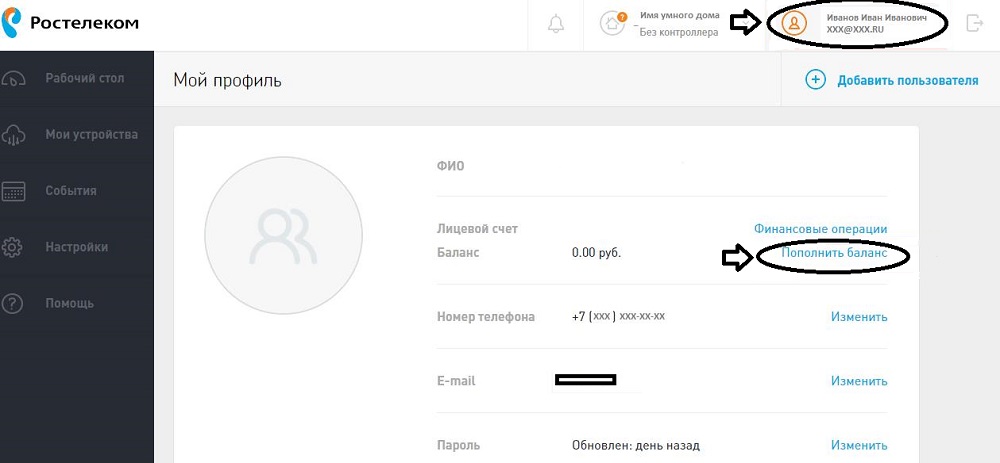
Основные критерии выбора необходимого комплекта для своего дома
- Комплектация. Готовый стандартный набор позволяет сразу пользоваться всеми функциями, а не подбирать датчики по мере возникающей необходимости.
- Совместимость. Модуль должен давать возможность подключать сенсоры других производителей в рамках заданного сертификата. Это существенно расширяет возможности системы.
- Цена. Комплект не должен быть подозрительно дешевым, так как за красивой этикеткой всегда может скрываться подделка. Однако гнаться за дороговизной также не стоит. Большой набор дополнительных датчиков и их расширенные возможности могут просто оказаться не востребованными в квартире или доме.
- Технические данные. Приборы должны проявлять возможности в рамках решаемых задач.
Примеры сценариев для квартир и частного дома
Настроить умный дом можно по разным сценариям. Определяющим фактором являются условия и время запуска. В качестве примера рассмотрим следующие варианты:
- Уезжая надолго в отпуск, командировку или на отдых, по камерам и датчикам устройств можно круглосуточно контролировать безопасность дома или квартиры. В первую очередь под мониторинг попадают окна, двери, отопление, вода, газ, при необходимости – домашние животные и дети. В случае непредвиденной ситуации на телефон приходит оповещение с конкретного датчика или камеры.
- Во время ночного подъема срабатывают сенсоры системы освещения и включается приглушенный, не ослепляющий свет в задействованных зонах (спальне, коридоре, кухне и т. д.), а затем самостоятельно гасится.
- Когда домочадцев нет дома или в конкретной комнате, климатическая техника работает в экономном режиме. За определенное время или сразу по приходу включается и начинает нагревать или охлаждать помещение до установленного комфортного значения.
Синхронизация с другими устройствами
Чтобы синхронизировать устройства, необходимо зайти в личный кабинет и подключить его к «умному дому». Обязательно потребуется подключенный контроллер. Затем нужно нажать кнопку запуска на самом приборе и начать им пользоваться. Таким способом можно настроить камеру от Ростелекома. Однако при этом важно, чтобы она или иное другое оборудование работало по Z-Wave-технологии и соответствовало диапазону используемых частот.
Сегодня по Z-Wave-технологии работают сенсоры освещенности, устройства управления шторами, системой отопления, звуко- и видео-записывающей аппаратурой, энегросчетчики и другие всевозможные датчики.
Смартфон как управление всей системой
Установить умный дом Ростелеком и начать им максимально удобно и быстро управлять можно с помощью специального приложения для смартфона. Оно доступно для работы на IOS и Android (начиная с 5-го поколения). Кроме того, разработчик анонсировал выпуск в ближайшее время аналогов для планшетов и Wink-приставок для ТВ.
Система «Умный дом» от «Ростелеком» поможет обезопасить домWatch this video on YouTube
Инструкция по добавлению новых гаджетов и датчиков
Чтобы добавить новые гаджеты и датчики, необходимо выполнить следующий ряд действий:
- В личном кабинете зайти в «мои устройства».
- Нажать клавишу «добавить новые».
- Далее произойдет проверка системой подключенного контроллера, необходимого для работы Z-Wave-устройств.
- Затем нужно выбрать тип добавляемого оборудования.
- После этого действия зависят от тип выбранного прибора.
Например, чтобы подключить камеру «Ростелеком умный дом», необходимо определиться, каким способом она будет работать – Wi-Fi в пределах дома или глобально по Ethernet (можно удаленно следить за помещением или изменять настройки в работе домашних приборов). После этого выполняется ряд соответствующих процедур для подтверждения устройства в системе.
Как подключить видеонаблюдение Ростелекома самостоятельно. Это простоWatch this video on YouTube
Что такое Умный Дом от Ростелеком
Принимая решение о подключении системы Умный Дом от Ростелеком, первым делом требуется разобраться, что собой представляет данное предложение.
Пользователям, которые заинтересовались данной системой, следует знать, что она включает в себя целый комплекс приборов, нацеленных на защиту помещения от непредвиденных ситуаций и посягательств злоумышленников. В комплект, в зависимости от желаний покупателя, может входить:
- камера, ведущая запись происходящего в комнате;
- различные датчики, контролирующие задымление, реагирующие на шум, следящие за утечкой и другие;
- контроллер, координирующий работу техники.
Дополнительно для работы приборов требуется интернет. При этом провайдер значения не имеет, поскольку важна скорость соединения (не меньше 512 Кбит/с), а не компания, которая его обеспечивает.
Если всё перечисленное уже куплено, подключено и настроено, пользователю останется подключить смс-рассылку или регулярно заходить на сайт, куда будут отправляться сообщения о текущем состоянии проверок и контроля.
Как пользоваться камерой «Умный дом» Ростелекома: полезные советы
При покупке готовых комплектов вы не найдете в них камеры. Но если ее приобрести отдельно, то она успешно будет адаптирована под всю систему. Однако, можно просто заказать услугу видеонаблюдения от Ростелеком, и вносить ежемесячную абонентскую плату. Монтаж и подключение системы выполнят специалисты компании.
Для использования прибора достаточно подключить через интернет к ПК, или мобильному устройству. Все видео будет выводиться на экран используемой техники. В сервисе будет доступно также управление настройками, и просмотр архива. То есть видео доступно в режиме реального времени, а также в качестве архивированных данных.












